
Убрать надпись «Работает на PrestaShop»
Достаточно частый вопрос при настройки такой популярной CMS как PrestaShop. Как убрать надпись – «Работает на PrestaShop» в подвале (он же футер). Рассмотрим решения для версии 1.6 и 1.7.
Для Prestashop версии 1.6
Для того, что бы убрать эту надпись на PrestaShop версии 1.6 нужно:
- Зайти в раздел модули
- Найти модуль «CMS блок»
- Нажать редактировать и внизу снять галочку
- Сохранить
Для Prestashop версии 1.7
Убираем или изменяем надпись в подвале — © 2017 — ПО электронной коммерции от PrestaShop™
«В 1,7 надпись можно удалить путем редактирования перевода, для этого заходим в админку — интернационализация- переводы — изменить перевод — в выпадающем меню выбираем «переводы шаблонов»- выбираем шаблон и язык — жмем изменить — в поиск вбиваем «Copyright » — в появившемся окошке вписываем все, что вздумается — сохраняем».
В данном случае вы измените надпись, но ссылку не уберете. Чтобы убрать ссылку надо лезть в код, читайте как это сделать ниже.
Для старой версии — 1.7.0.6
Убираем или изменяем надпись в подвале – «© 2016 — Ecommerce software by PrestaShop™».
Поискал в модулях – не нашел. Пришлось лезть в код. Кстати оказалось, что у Престы два подвала, один отображается на всех страницах сайта, второй в корзине, почему-то. Возможно это свойство только дефолтового шаблона, другой не пробовал ставить.
Есть еще еще вариант решения, чтобы изменить надпись и убрать ссылку на Prestashop.com
- Убираем надпись совсем (закомментируем кусок кода)
- Заменим текст на нужный нам (что более правильно)
- Заменим текст и уберем ссылку
Открываем файл менеджером папку с файлом — /themes/classic/templates/_partials/, ищем там footer.tpl.
Открываем сам файл в Notepad ++, находим внизу нужные нам строки и обрамляем в «<!—КОД—>». Сохраняем, заливаем.
Если мы хотим изменить надпись, то соответственно подставляем сюда свой текст, то что должно получится в примере ниже.
Если изменения не отображаются то идем в Конфигурация-Результат и там ставим галочку напротив «Перекомпилировать файлы шаблонов если файлы были обновлены».
Подробно для версии Prestashop 1.7.2.4
Сам перевод строчки «copyright» находите в переводах: интернационализация-переводы.
Выбираете: перевод шаблонов-classic-русский, забиваете в поисковую строку – copyright, меняете текст на свой (скрин).
Если нужно убрать ссылку на сайт Prestashop, то заходим через «фаил менеджер» на хостинге или через FTP, путь до файла: /themes/classic/templates/_partials/footer.tpl
Скачиваем файл, открываем редактором Notepad ++ (строка 48), убираем ссылку или закомментируем всю строку, сохраняем. Все! Ссылки нет, надпись ваша.

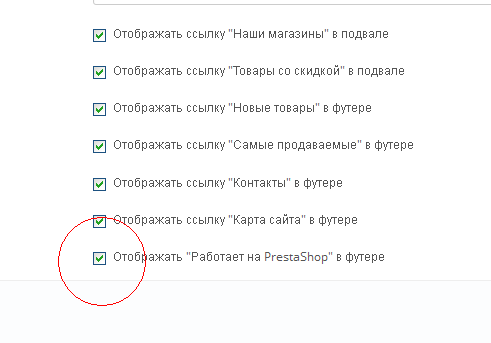
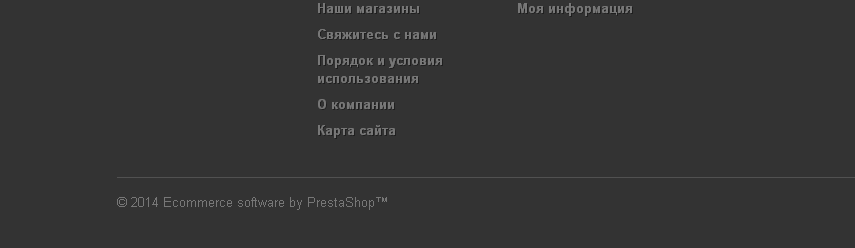
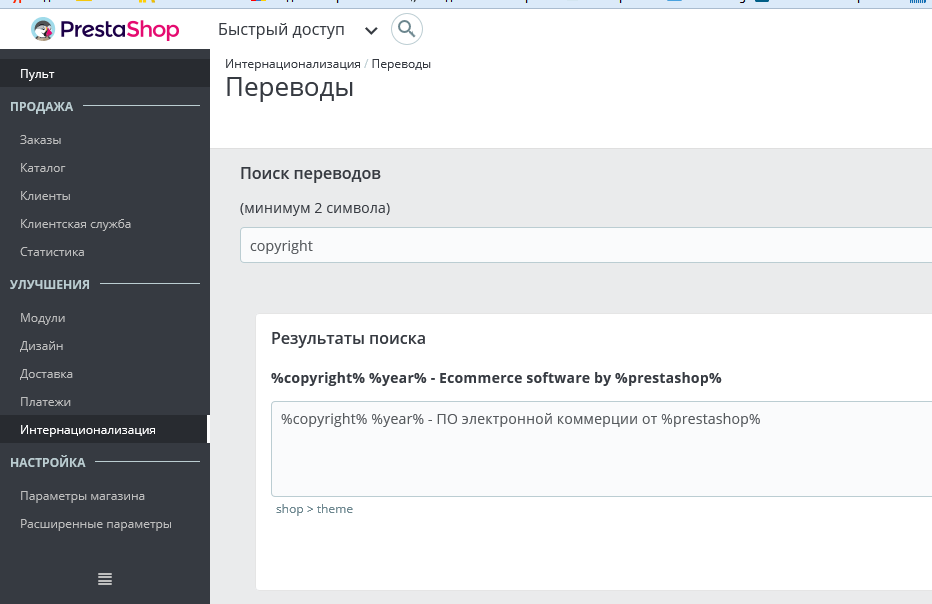

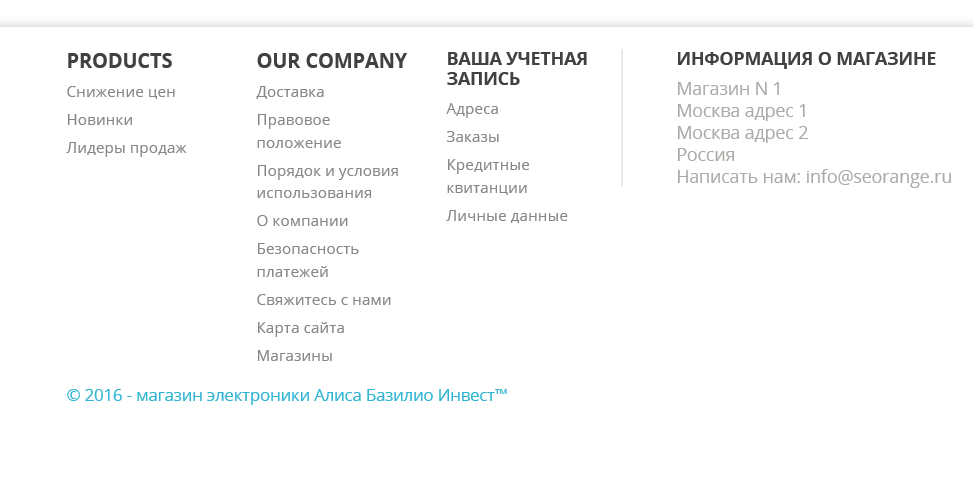

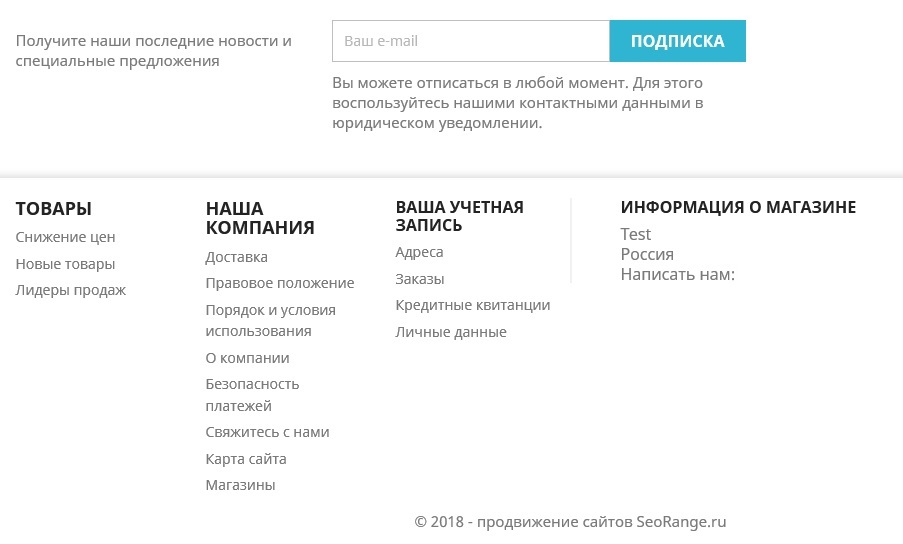
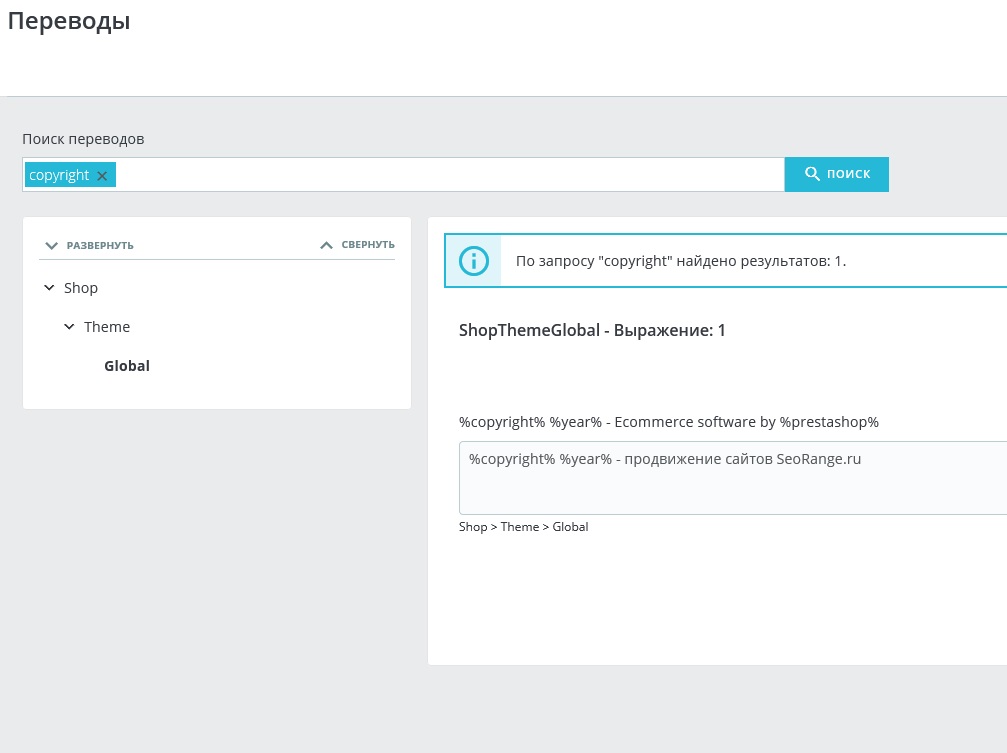
В 1.7.0.2 Такого модуля нет
Дописал для версии 1.7
Да.Все подаётся редактированию!!!Спасибо
В 1,7 надпись можно удалить путем редактирования перевода, для этого заходим в админку — интернационализация- переводы — изменить перевод — в выпадающем меню выбираем «переводы шаблонов»- выбираем шаблон и язык — жмем изменить — в поиск вбиваем «Copyright » — в появившемся окошке вписываем все, что вздумается — сохраняем.
Сергей, спасибо за информацию. Действительно, после обновления до версии 1.7.1.1 появилась возможность редактировать эту строчку в переводах. Добавлю в описание.
Но ссылка то остается на сайт prestashop.com
Как изменить адрес ссылки?
Алексей, чтобы убрать ссылку надо редактировать файл footer.tpl. Как это сделать — описано выше.
Добрый день, а в версии 1.7.2.4, в footer.tpl нет такого кода, что делать?
Добрый день! Все там есть, специально еще раз расписал и проверил для версии 1.7.2.4.
Спасибо большое! А как быть если шаблон не classic?
Если шаблон не classic, то перевод соответственно ищите выбрав в выпадающем меню свой шаблон. А ссылку правите все равно в файле footer.tpl, только внутри своего шаблона. Если будут сложности — пишите на почту, я посмотрю, нужны будут доступы.
Удалаю с в footer.tpl, даже все удалял и сохранил, но никаких изменений нету. Шаблон стандартный, только установил cms. В чем может быть проблема?
1. пришлите ссылку на сайт
2. какая версия Престы?
3. перекомпиляцию шаблона делали?
Перекомпиляция помогла, спасибо
А как перекомпилоровать?
Расширенные параметры – производительность – компиляция шаблонов
Спасибо.Получилось.
Получилось, очень просто. Спасибо